С бета версията на Adobe Firefly получаваш вълнуващ нов начин да революционираш своите редакции на изображения. В това ръководство ще ти представя стъпка по стъпка как да използваш инструментите на Firefly в Photoshop, за да постигнеш впечатляващи резултати. Независимо дали си начинаещ или опитен потребител, това ръководство ще ти помогне да развиеш своята креативност и да подобриш проектите си.
Най-важните изводи
- Adobe Firefly позволява лесно избиране и настройка на изображения.
- Генеративното попълване предоставя възможност за интегриране на съдържание в изображения.
- Инструментът работи интуитивно и предлага разнообразие от настройки.
Ръководство стъпка по стъпка
Вмъкване и изрязване на изображение
Първо отвори Photoshop и зареди желаното си изображение. В този пример качих едно изображение, което веднага се вижда в работното пространство. Ще забележиш, че изображението не пасва идеално на рамката. Тук идват на помощ инструментите на Firefly. За да приспособиш изображението с инструмента за изрязване, избери отляво на лентата с инструменти съответната икона.
След това можеш да настроиш размера на изображението. Чрез инструмента можеш да зададеш желаните размери, например два пъти по-голямо или по-малко, в зависимост от нуждите ти. Ако изображението ти все още не пасва идеално, можеш да използваш функцията „генеративно разширяване“.
Прилагане на генеративно разширяване
След като направиш изрязването, кликни върху опцията „Генеративно разширяване“. Това просто внася изображението в работното пространство на Photoshop. Също така можеш да приспособиш и страничното съотношение според нуждите си. Например искаш ли 16:9 съотношение за курс? Не проблем! Можеш лесно да настройш страничното съотношение.
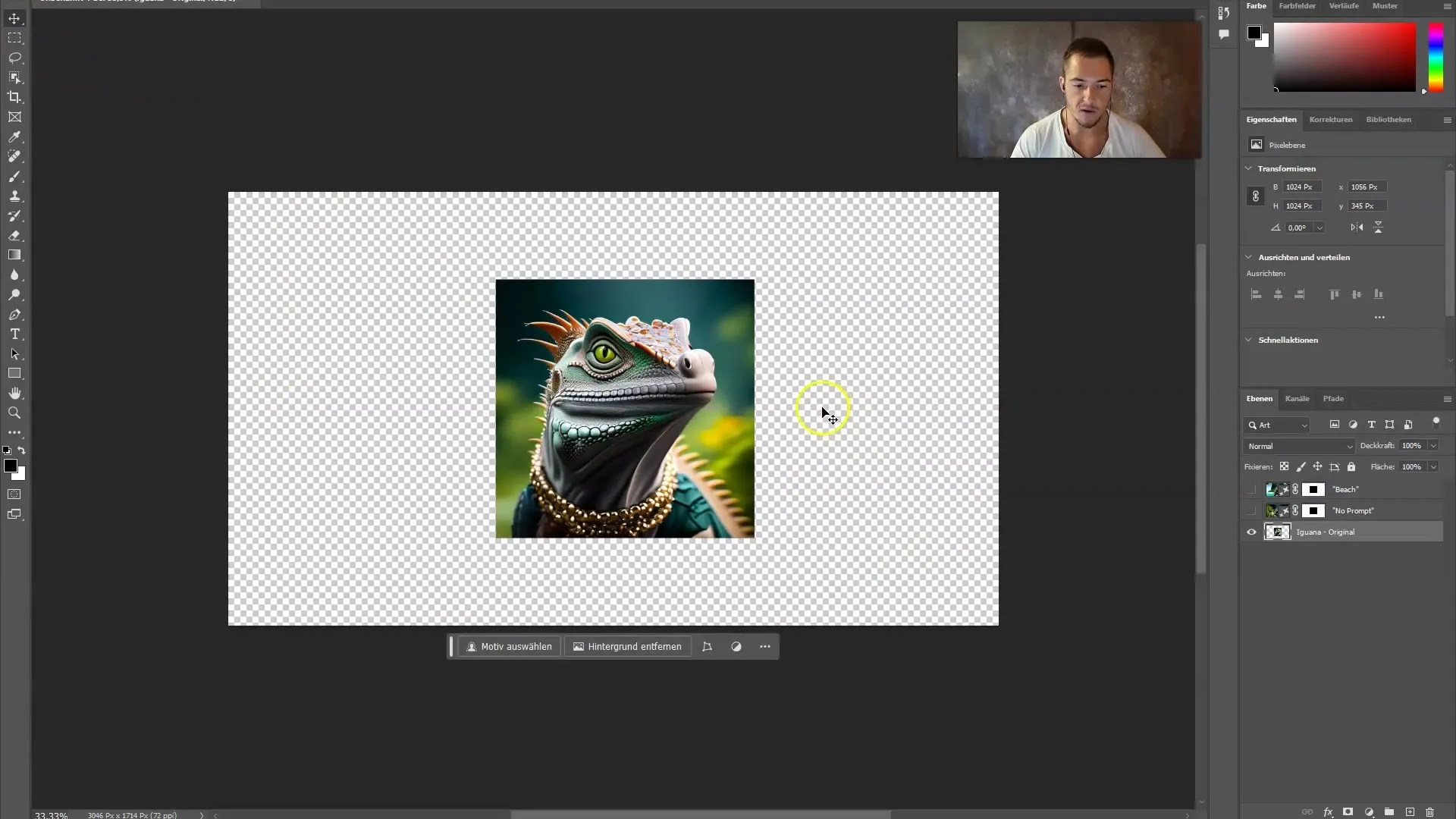
Ако искаш да създадеш вертикално изображение, което да използваш в Instagram, можеш да направиш това. Инструментът ти предлага множество възможности, без да е необходимо да правиш сложни настройки.
Приспособяване на изображението с генеративно попълване
Сега идваме до вълнуващата функция на генеративното попълнение. Вече си скалирал изображението си, но може би искаш да добавиш още елемент. Кликни върху областта, която искаш да приспособиш и избери ласо инструмента, за да направиш избора.
След като окръжиш желаната област, кликни върху „Генериране на попълване“. Вече можеш да решиш дали искаш да добавиш промпт или не. Обикновено за начало е добре да работиш без промпт, за да видиш какви предложения генерира Firefly.
Кликни на „Генериране“ и изчакай момент, докато Photoshop приспособи изображението спрямо твоя избор. Може би искаш да изгладиш изображението още повече? Не проблем! Използвай отново ласото, за да промениш специфични области и отново приложи „Генеративно попълване“.
Експериментиране с промптове
Ако искаш да приспособиш още повече изображението си, играй с различни промптове. В този случай може да е полезно да въведеш изрази като „трева“, за да постигнеш реалистично разширение на изображението. Имай предвид, че качеството и резултатът могат да варират по време на бета фазата.
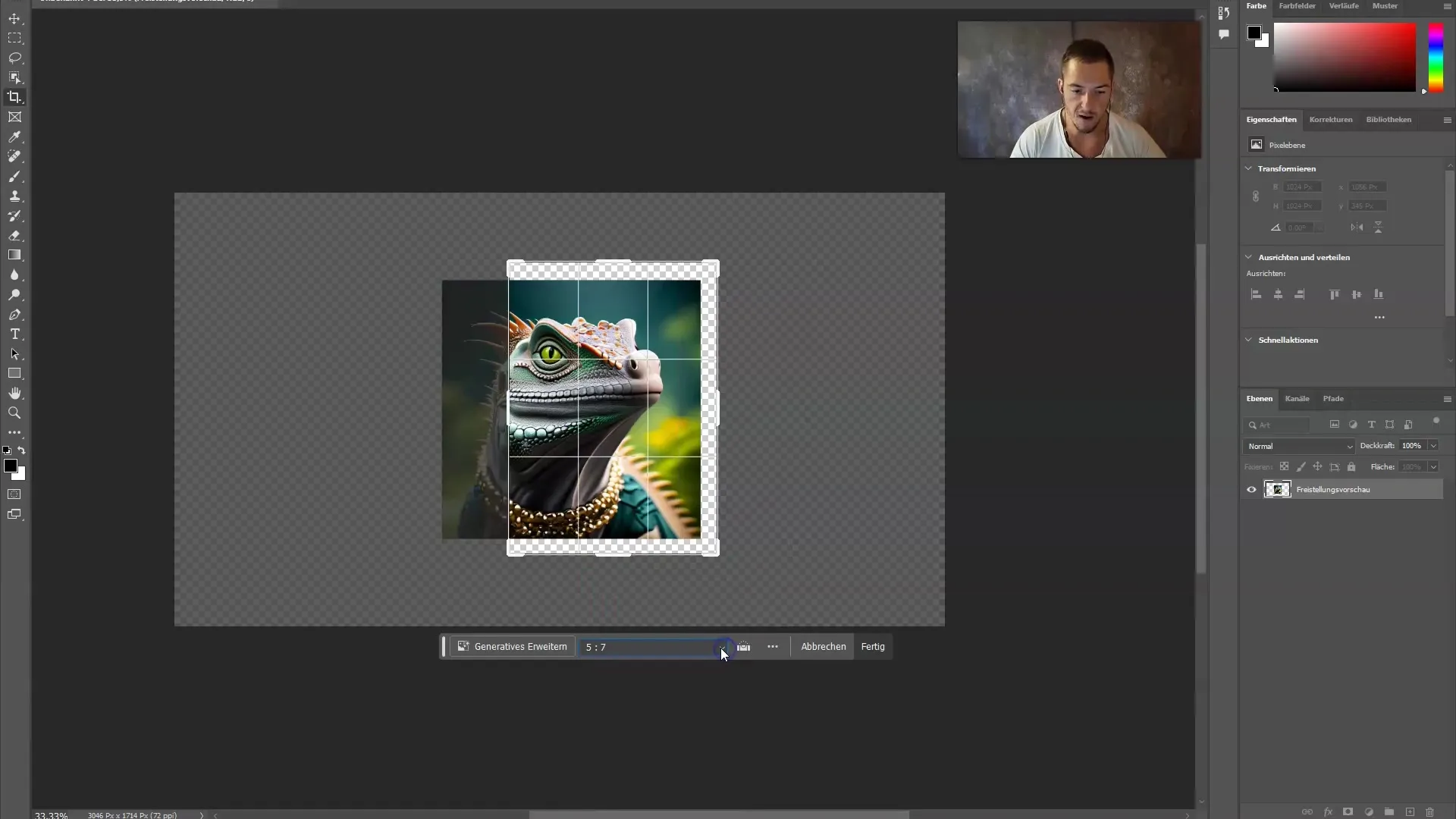
Основната цел трябва да е хармоничната интеграция на новите елементи във вашия образ. Експериментирай с настройките, за да видиш какво работи най-добре.
Допълнителни настройки и предложения
Когато приключиш, следва да следиш предложенията вдясно от работното пространство. Те могат да ти предложат допълнителна вдъхновеност за външния вид на изображението ти.
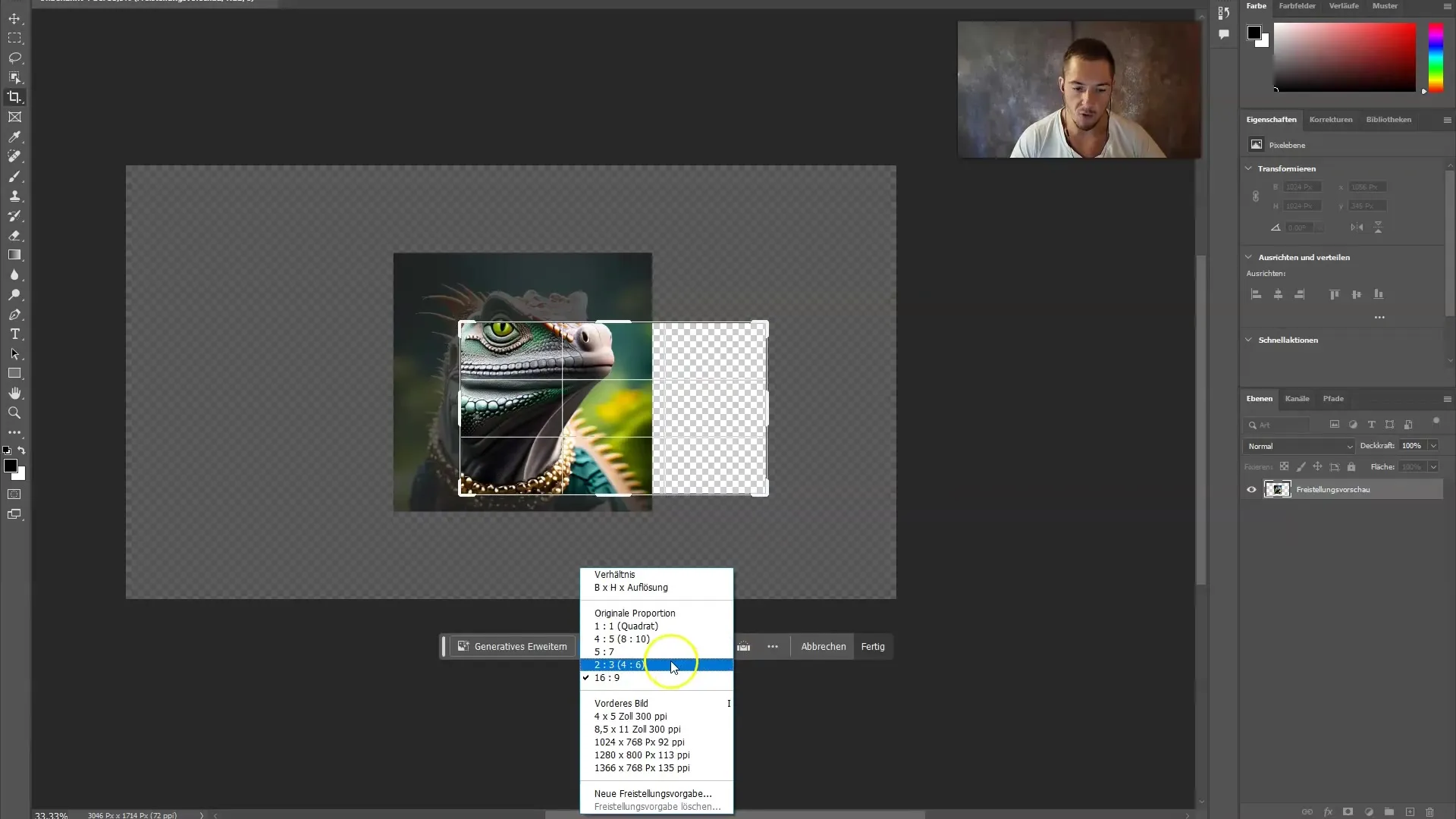
Например можеш да опиташ различна сценерия като „тропически остров“. Въведи промпта, кликни на „Генериране“ и виж как Firefly приспособява изображението ти.
Резюме на стъпките
Вече си научил основите за използване на Adobe Firefly в Photoshop. От приспособяване на изображението си, през използването на генеративното попълване, до експериментирането с промптове, имаш ценни инструменти на разположение. Въпреки че може да се сблъскаш с някои малки проблеми, запомни: практиката прави майстора, а възможностите за редактиране на изображения са почти неограничени.
Резюме
За да извлечете най-доброто от инструментите на Firefly, важно е да мислите креативно и да експериментирате с различни подходи. Използвайте описаните по-горе стъпки, за да постигнете впечатляващи резултати и да повишите обработката на изображенията си на ново ниво.
Често задавани въпроси
Как работи функцията "генеративно попълване" в Adobe Firefly?Функцията "генеративно попълване" ви позволява да избирате специфични части на изображение и да използвате софтуера за генериране на ново съдържание, което да се интегрира безпроблемно.
Мога ли да използвам подсказки в генеративното попълване?Да, можете да въведете собствени подсказки, за да постигнете конкретни резултати, или да използвате софтуера без подсказки, за да получавате спонтанни предложения.
Къде мога да намеря инструментите на Firefly в Photoshop?Инструментите на Firefly се намират в лявата част на лентата с инструменти в Photoshop.
Има ли ограничения при използването на Adobe Firefly в бета версията?Да, тъй като това е бета версия, може да се появят случайни грешки и функциите може да не са напълно достъпни или стабилни.
Как мога да променя размера на изображенията?Можете да промените размера на изображения, като изберете инструмента за изрязване и промените размерите според нуждите си.


